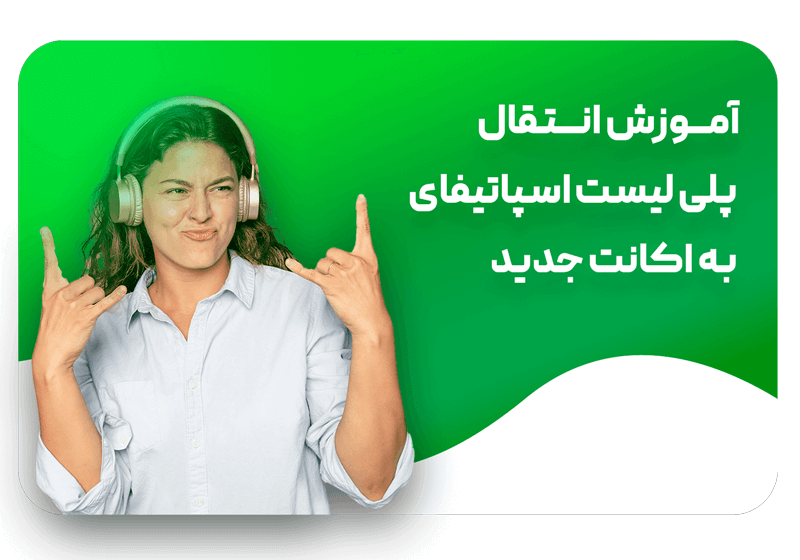
آموزش انتقال پلی لیست اسپاتیفای به اکانت جدید
قطعا شما هم بعد از خرید اکانت اسپاتیفای یا بعد از چند بار فعالسازی اسپاتیفای ، مجبور به ساخت اکانت جدیدی شده اید و حس از دست دادن پلی لیست ها شما را آزار میدهد. گاهی اوقات نیز دوست دارید از پلی لیست های خود بکاپ داشته باشید که در صورت از دست رفتن اکانت ، بتوانید از آن استفاده کنید
در این مطلب قصد داریم به شما نشان دهیم که چطور بعد از تغییر اکانت اسپاتیفای ، پلی لیست ها و Liked song های خود را به اکانت جدید منتقل کنید.
نحوه انتقال پلی لیست اسپاتیفای به اکانت جدید
مرحله اول : برای انتقال پلی لیست اسپاتیفای به اکانت جدید وارد مرورگرتون می شید و در سایت Spotify.com وارد اکانت اسپاتیفای خودتون میشید.
مرحله دوم : وارد وب سایت www.spotmybackup.com می شید و گزینه LOGIN WITH SPOTIFY رو انتخاب میکنید.

مرحله سوم : حالا دکمه AGREE رو میزنید و صبر میکنید تا پلی لیست هاتون بارگذاری بشه.
مرحله چهارم : بعد از بارگذاری کامل پلی لیست هاتون ، برای خروجی گرفتن از پلی لیست ها باید دکمه EXPORT رو بزنید.

مرحله پنجم : الان باید در سایت Spotify.com از اکانتتون خارج بشید و وارد اکانت جدید اسپاتیفای شوید ( همان اکانتی که قصد انتقال پلی لیست ها به آن را دارید )
مقاله مرتبط: “آموزش نحوه انتقال پلی لیست اسپاتیفای به اپل موزیک“
مرحله ششم : صفحه spotmybackup.com را Refresh کنید و مراحل دوم و سوم رو مجددا تکرار کنید . در این مرحله به جای گزینه EXPORT گزینه IMPORT رو انتخاب کنید و با کلیک روی Choose File فایل پلی لیست رو اپلود کنید و صبر کنید تا مراحل انتقال به پایان برسه.
با اکانت جدید لاگین کنید و با استفاده از گزینه Import ، پلی لیست ها را وارد کنید.
روش های دیگر انتقال پلی لیست اسپاتیفای
1.روش کشیدن و رها کردن (Drag and Drop):
- ابتدا در کامپیوتر خود وارد اکانت قدیمی خود شوید و در ان لیست مد نظر را انتخاب کنید،بعد از انتخاب از جایگاه فعلی انتقال بدید به دسکتاپ اما از این طریق : فایل انتخابی را بکشید و رها کنید روی صفحه دسکتاپ شاهد ایجاد HTML خواهید بود.
- حال از اکانت قدیمی خارج شوید و مجدد وارد اکانت جدید خود شوید
- فایل html ساخته شده را به صفحه اسپاتیفای بکشید و رها کنید
- از این طریق پلی لیست به اکانت جدید شما اضافه خواهد شد.
2. روش جستجوی پروفایل اکانت قدیمی:
- وارد اکانت جدید شوید.
- نام کاربری اکانت قدیمی را در قسمت جستجو وارد کنید.
- پروفایل اکانت قدیمی را پیدا کرده و وارد آن شوید.
- پلی لیست های عمومی را پیدا کنید.
- روی پلی لیست مورد نظر کلیک راست کرده و آن را به کتابخانه اکانت جدید ذخیره کنید.
3. روش کپی کردن لینک پلی لیست از وب پلیر:
- در مرورگر وارد اکانت قدیمی شوید.
- پلی لیست مورد نظر را انتخاب کنید.
- روی آن کلیک راست کرده و گزینه “Copy Playlist Link” را انتخاب کنید.
- در اپلیکیشن اسپاتیفای وارد اکانت جدید شوید.
- لینکی را که کپی شده است را در نوار جستجو پیست کنید.
- پلی لیست را به کتابخانه اکانت جدید اضافه کنید.
4. روش ایجاد پلی لیست مشترک (Collaborative Playlist):
- در اپلیکیشن اسپاتیفای وارد اکانت قدیمی شوید.
- روی پلی لیست کلیک راست کرده و گزینه “Collaborative Playlist” را انتخاب کنید.
- لینک پلی لیست را کپی کنید.
آموزش انتقال طرح ها در کانوا (Canva)
















